|
|
Öffnen Sie die Autovervollständigungsliste |
||
|
|
Lesezeichen dupliziert |
||
|
|
Spaltenmodus umschalten |
||
|
|
Aktivieren/Deaktivieren der Umwandlung des ausgewählten Textblocks in einen Kommentar |
||
|
|
Ausgewählten Text in die Zwischenablage kopieren |
||
|
oder
|
|||
|
|
Auswahl kopieren und an die Zwischenablage anhängen |
||
|
|
Auswahl und Inhalt der Zwischenablage kopieren |
||
|
|
Ausgewählten Text in die Zwischenablage ausschneiden |
||
|
oder
|
|||
|
|
Auswahl ausschneiden und an Zwischenablage anhängen |
||
|
|
Zeichen oder ausgewählten Text löschen |
||
|
|
Text von der aktuellen Position bis zum wertvollen Wort löschen |
||
|
|
Ganzen Satz löschen |
||
|
|
Löschen von der Cursorposition bis zum Satzende |
||
|
|
Löschen von der Cursorposition bis zum Satzanfang |
||
|
|
Text von der aktuellen Position bis zum Zeilenanfang löschen |
||
|
|
Text von der aktuellen Position bis zum Zeilenende löschen |
||
|
|
Text von der aktuellen Position bis zum nächsten Wort löschen |
||
|
|
Löschen der aktuellen Zeile |
||
|
|
Zum Anfang des Dokuments wechseln |
||
|
|
Zum Ende des Dokuments wechseln |
||
|
|
Dual View ein-/ausschalten |
||
|
|
Duplizieren Sie die aktuelle Zeile |
||
|
|
Bewegen Sie den Textcursor an das Ende der Zeile |
||
|
|
Abkürzung am Cursor erweitern |
||
|
|
Abkürzung erweitern |
||
|
|
Lesezeichen im aktuellen Dokument suchen und anzeigen |
||
|
|
Menübefehl durch inkrementelle Suche finden |
||
|
|
Suche in Dateien oder Ordnern |
||
|
|
Suchen nach Text in geöffneten Dokumenten oder Dateien |
||
|
|
Suchen des nächsten Vorkommens |
||
|
|
Notizen im aktuellen Dokument finden und anzeigen |
||
|
|
Suchen des vorherigen Vorkommens |
||
|
|
Speichern Sie die Remote-Datei |
||
|
|
Gehe zu Funktion/Zeile?Lesezeichen… |
||
|
|
Gehe zu markierter Zeile |
||
|
oder
|
|||
|
oder
|
|||
|
oder
|
|||
|
oder
|
|||
|
oder
|
|||
|
oder
|
|||
|
oder
|
|||
|
oder
|
|||
|
oder
|
|||
|
|
Zur nächsten mit Lesezeichen versehenen Zeile gehen |
||
|
|
Zur vorherigen mit Lesezeichen versehenen Zeile gehen |
||
|
|
Bewegen Sie den Textcursor an den Zeilenanfang |
||
|
|
Starten Sie eine inkrementelle Suche |
||
|
|
Ausgewählten Textblock rechts einrücken |
||
|
|
Auswahl mit … einfügen oder umgeben |
||
|
|
Einfügen einer Datei in das Dokument |
||
|
|
Auswahl mit … einfügen oder umrahmen |
||
|
|
Einfügen |
||
|
|
Einfüge-/Überschreibmodus umschalten |
||
|
|
Auswahl mit … einfügen oder umrahmen |
||
|
|
Auswahl mit |
||
|
|
Auswahl mit … einfügen oder umrahmen |
||
Werbung |
|||
|
|
Öffnen Sie den internen IE-Browser |
||
|
|
Zur passenden Klammer wechseln |
||
|
|
Zeilen nach unten verschieben |
||
|
|
Zeilen nach oben verschieben |
||
|
|
Wort hinzufügen und nächstes suchen |
||
|
|
Wort überspringen und nächstes suchen |
||
|
|
Auswahl rückgängig machen |
||
|
|
Im Navigationsverlauf vorwärts gehen |
||
|
|
Zurückgehen im Navigationsverlauf |
||
|
|
Erstellen einer neuen Datei |
||
|
|
Gehe zum nächsten geänderten |
||
|
|
Wählen Sie die nächste Editor-Registerkarte |
||
|
|
Gehe zum nächsten Code-Fold-Knoten |
||
|
|
Suchen Sie das nächste Vorkommen des aktuellen Wortes |
||
|
|
Bewegen Sie den Textcursor zum nächsten Wort |
||
|
|
Öffnen Sie die Strukturansicht in der aktuellen Registerkarte der Benutzersymbolleiste. |
||
|
|
Öffnen Sie die Datei unter dem Cursor |
||
|
|
Text aus der Zwischenablage einfügen |
||
|
oder
|
|||
|
|
Aktuelles Makro abspielen |
||
|
|
Zur vorherigen geänderten Zeile gehen |
||
|
|
Wählen Sie die vorherige Editor-Registerkarte aus |
||
|
|
Gehe zum vorherigen Code-Fold-Knoten |
||
|
|
Suchen Sie das vorherige Vorkommen des aktuellen Wortes |
||
|
|
Bewegen Sie den Textcursor zum vorherigen Wort |
||
|
|
Starten Sie die Aufzeichnung eines schnellen Makros |
||
|
|
Die letzte Aktion wiederholen |
||
|
|
Ersetzen Sie Text in geöffneten Dokumenten oder Dateien |
||
|
|
Bearbeiten von Text in einem TRL-Layoutfenster |
||
|
|
Den letzten Menübefehl wiederholen |
||
|
|
Aktive Datei speichern |
||
|
|
Eine Zeile nach unten scrollen |
||
|
|
Eine Zeile nach oben scrollen |
||
|
|
Eine Seite nach unten scrollen |
||
|
|
Eine Seite nach oben scrollen |
||
|
|
Den gesamten Text oberhalb der aktuellen Zeile auswählen |
||
|
|
Gesamten Text auswählen |
||
|
|
Den gesamten Text unterhalb der aktuellen Zeile auswählen |
||
|
|
Markieren Sie den gesamten eingeschlossenen Text |
||
|
|
Wählen Sie Klammer eingeschlossen (mit Klammern) |
||
|
|
Erweitern Sie die Auswahl eine Zeile nach unten |
||
|
|
Erweitern Sie die Auswahl bis zum Ende des Dokuments |
||
|
|
Auswahl bis zum Anfang des Dokuments erweitern |
||
|
|
Erweitern Sie die Auswahl um ein Zeichen nach links |
||
|
|
Wählen Sie die aktuelle Zeile aus |
||
|
|
Auswahl auf das nächste Wort erweitern |
||
|
|
Erweitern Sie die Auswahl um jeweils eine Seite nach unten |
||
|
|
Erweitern Sie die Auswahl um jeweils eine Seite nach oben |
||
|
|
Auswahl bis zum vorherigen Wort erweitern |
||
|
|
Erweitern Sie die Auswahl um ein Zeichen nach rechts |
||
|
|
Den aktuellen Satz auswählen |
||
|
|
Auswahl vom Cursor bis zum Satzende |
||
|
|
Auswahl vom Cursor bis zum Satzanfang |
||
|
|
Wählen Sie das gesamte Tag aus |
||
|
|
Erweitern Sie die Auswahl bis zum Zeilenanfang |
||
|
|
Bis zum Ende der Seite auswählen |
||
|
|
Erweitern Sie die Auswahl bis zum Ende der Zeile |
||
|
|
Zum Seitenanfang auswählen |
||
|
|
Erweitern Sie die Auswahl um eine Zeile nach oben |
||
|
|
Wort auswählen |
||
|
|
Ein nummeriertes Lesezeichen in der aktuellen Zeile setzen |
||
|
oder
|
|||
|
oder
|
|||
|
oder
|
|||
|
oder
|
|||
|
oder
|
|||
|
oder
|
|||
|
oder
|
|||
|
oder
|
|||
|
oder
|
|||
|
|
Abkürzungshinweis anzeigen |
||
|
|
Abkürzung anzeigen Aktion auflisten |
||
|
|
Anzeigen der Liste zur automatischen Vervollständigung der Klassenmitglieder |
||
|
|
Alle Dokumentregisterkarten anzeigen |
||
|
|
Öffnen Sie die Registerkarte „Edge-Vorschau“ |
||
|
|
Öffnen Sie die Registerkarte „Editor“. |
||
|
|
Öffnen Sie die Registerkarte „Dateimanager“ |
||
|
|
Linke Seitenbereiche ein-/ausblenden |
||
|
|
Rechte Seitenbereiche ein-/ausblenden |
||
|
|
Zeigen Sie einen kontextsensitiven Hinweis an. |
||
|
|
Öffnen Sie die Registerkarte „Home“ |
||
|
|
Einfügen von Text aus der Zwischenablage unter Beibehaltung der Formatierung |
||
|
|
Fenster zur Rechtschreibprüfung öffnen |
||
|
|
Aktuelle Uhrzeit einfügen |
||
|
|
Alternative Textschriftart ein-/ausschalten |
||
|
|
Lesezeichen ein-/ausschalten |
||
|
|
Untere Vorschau öffnen/verbergen |
||
|
|
Browseransicht umschalten |
||
|
|
Ein-/Ausblenden der Editor-Symbolleiste |
||
|
|
Rutn Vollbildansicht ein/aus |
||
RJ TextEd 16.31 Tastatürkürzel
Werbung
Programminformationen
Programmname:
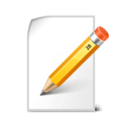
RJ TextEd ist ein vielseitiger, kostenloser Text- und Quellcode-Editor, der von Rickard Johansson entwickelt wurde. Er unterstützt Unicode und ist daher für verschiedene Sprachen geeignet. Außerdem bietet er Funktionen wie Syntaxhervorhebung, Autovervollständigung, Rechtschreibprüfung und integrierte CSS/HTML-Vorschau. Außerdem bietet er einen Datei-Commander mit zwei Fenstern und einen (S)FTP-Client zur Dateiverwaltung.
Website: rj-texted.se
Weitere Informationen >>
Aktualisiert: Aktualisierte Programminformationen.
(5 Aktualisierung.)
11.11.2024 14:59:57 Neues Programm hinzugefügt.
11.11.2024 15:02:59 Aktualisierte Programminformationen.
11.11.2024 15:05:03 Aktualisierte Programminformationen.
11.11.2024 15:06:07 Aktualisierte Programminformationen.
11.11.2024 15:12:35 Aktualisierte Programminformationen.
Anzahl der Verknüpfungen: 159
Plattform erkannt: Windows oder Linux
Andere Sprachen: English español français हिन्दी Indonesia italiano қазақ тілі português русский o‘zbek
Ähnliche Programme
Werkzeuge
RJ TextEd 16.31:Lernen: Zu einer zufälligen Verknüpfung springen
Schwierigste Abkürzung von RJ TextEd 16.31
AndereRJ TextEd 16.31 herunterladen
RJ TextEd 16.31 steht zum Download bereit.
Lizenz: Freeware
Zur Download-Seite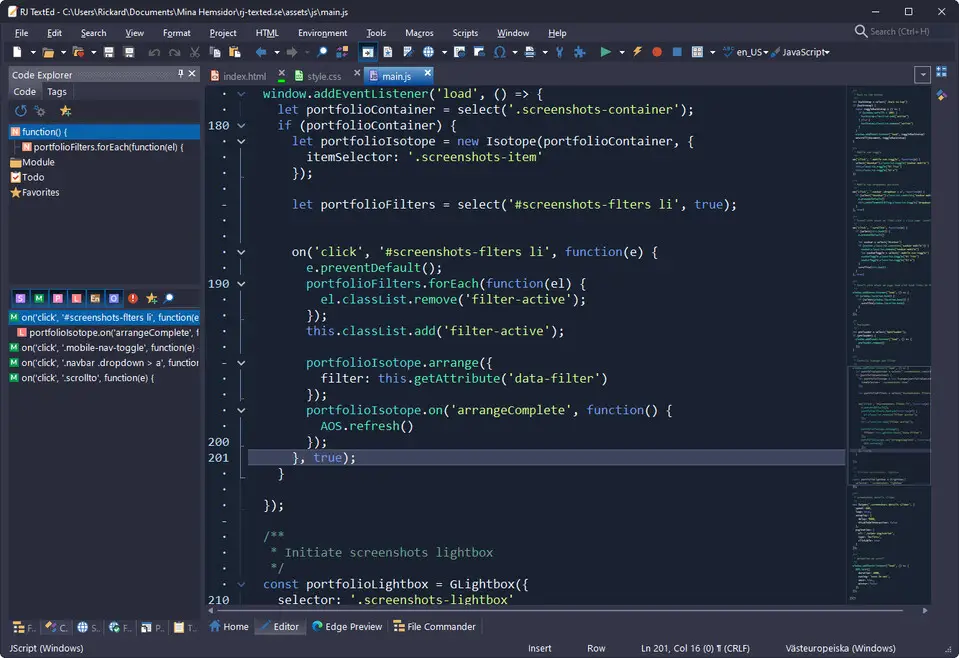



Was ist Ihr Lieblings-Hotkey für RJ TextEd 16.31 ? Habt ihr dazu nützliche Tipps? Informieren Sie unten andere Benutzer darüber.
1106298
498136
411175
365732
306750
277187
8 hours ago
23 hours ago Aktualisiert!
Yesterday Aktualisiert!
Yesterday
3 days ago
3 days ago
Neueste Artikel